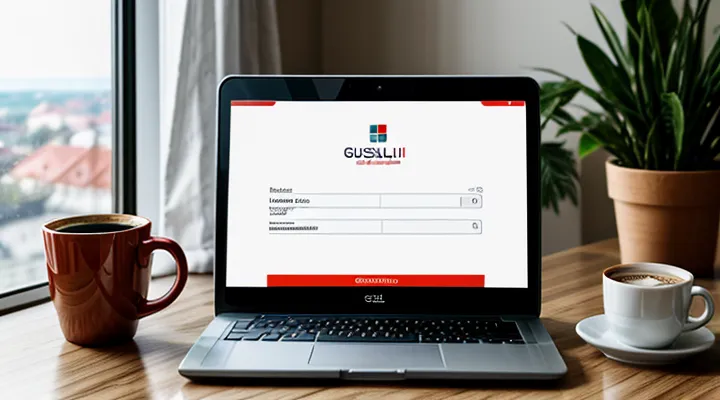Подготовка к регистрации личного кабинета ООО
Проверка статуса регистрации ООО и учредительных документов
Убедитесь, что ООО зарегистрировано в ЕГРЮЛ
Проверка наличия ООО в Едином государственном реестре юридических лиц - обязательный этап перед созданием личного кабинета на портале государственных услуг. Без подтверждения регистрации система не предоставит доступ к управлению компанией.
Для подтверждения статуса организации используйте один из вариантов:
- зайдите в сервис «Проверка юридических лиц» на официальном сайте госуслуг и введите ИНН или ОГРН;
- запросите выписку из ЕГРЮЛ через портал ФНС России по личному кабинету налогоплательщика;
- обратитесь к онлайн‑службе «Госреестр» и выполните поиск по названию компании.
Если в результатах поиска отсутствует запись о вашем ООО, оформите необходимые документы для государственной регистрации и повторите проверку после их внесения в реестр. После получения подтверждения о регистрации переходите к настройке личного кабинета.
Подготовьте устав и учредительные документы
Подготовка устава и учредительных документов - первый обязательный шаг для открытия личного кабинета ООО через портал государственных услуг. Без полного пакета нормативных актов регистрация невозможна, поэтому каждый документ должен соответствовать требованиям ФНС и быть готов к загрузке в электронном виде.
Устав определяет правовую основу деятельности компании. В нём обязаны быть указаны:
- полное наименование ООО;
- юридический адрес;
- цель и виды деятельности (коды ОКВЭД);
- размер уставного капитала и порядок его формирования;
- права и обязанности участников, порядок их вступления и выхода;
- органы управления (общий собрание участников, исполнительный орган), их компетенция и порядок формирования;
- порядок распределения прибыли и убытков;
- порядок внесения изменений в устав.
Учредительные документы включают:
- Учредительный договор (если учредителей несколько) или решение единственного учредителя о создании ООО;
- Протокол учредительного собрания, фиксирующий согласование устава и назначение руководителя;
- Сведения о каждом учредителе (паспорт, ИНН, адрес);
- Договор об учреждении (для совместных учредителей);
- Квитанцию об оплате уставного капитала;
- Заявление о государственной регистрации (форма Р11001);
- Доверенность, если подача производится представителем.
Все документы должны быть оформлены в соответствии с ГОСТ‑Р 7.0.97‑2016, подписаны оригинальными подписями и заверены нотариусом, если это требует законодательство. При электронном оформлении в личном кабинете необходимо:
- сканировать каждую страницу в формате PDF, разрешение не менее 300 dpi;
- убедиться, что размер файла не превышает ограничений портала (обычно 5 МБ);
- загрузить документы в соответствующие разделы заявки, проверив правильность сопоставления полей;
- подтвердить согласие с условиями регистрации и отправить заявку на рассмотрение.
После загрузки система автоматически проверит полноту и корректность пакета. При отсутствии замечаний запрос на регистрацию будет одобрен в течение установленного срока, и в личном кабинете появится доступ к управлению ООО. Без тщательно подготовленного устава и учредительных документов процесс будет прерван, поэтому внимание к деталям на этом этапе критично.
Получение электронной подписи (ЭП) для руководителя
Выбор аккредитованного удостоверяющего центра
Для регистрации ООО в системе государственных услуг необходимо получить квалифицированный электронный сертификат. Выбор аккредитованного удостоверяющего центра (УЦ) определяет скорость получения подписи и гарантирует соответствие требованиям ФНС.
При оценке УЦ следует учитывать следующие параметры:
- наличие аккредитации ФСТЭК России;
- срок действия сертификата (обычно 1 год);
- стоимость выпуска и продления сертификата;
- возможность онлайн‑проверки статуса сертификата в личном кабинете;
- поддержка клиентского сервиса (рабочие часы, каналы связи);
- наличие интеграций с Госуслугами и другими госпорталами.
Проверить аккредитацию можно в реестре ФСТЭК или на официальном сайте УЦ. После выбора центра оформляют заявку, передают учредительные документы и получают сертификат, который затем привязывают к личному кабинету юридического лица. Этот процесс завершает подготовку к работе с электронными сервисами государства.
Подача заявления и получение квалифицированной ЭП
Для оформления заявления о выдаче квалифицированной электронной подписи (ЭП) в личном кабинете юридического лица необходимо выполнить несколько последовательных действий.
- Войдите в сервис «Госуслуги» под учетной записью, привязанной к организации.
- Откройте раздел «Электронные подписи», выберите пункт «Запросить квалифицированную ЭП».
- Заполните форму заявления: укажите полное название ООО, ИНН, ОГРН, контактные данные ответственного лица и цель использования подписи.
- Прикрепите скан или фото документов, подтверждающих право на подачу заявления (устав, приказ о назначении уполномоченного представителя, документ, удостоверяющий личность представителя).
- Подтвердите согласие с условиями предоставления услуги и отправьте запрос.
После отправки заявления система формирует запрос в аккредитованный удостоверяющий центр. В течение 5‑10 рабочих дней центр проверит представленные документы и, при их соответствии требованиям, выдаст сертификат квалифицированной ЭП. Скачайте полученный сертификат через личный кабинет, установите его в браузер или специализированное программное обеспечение и привяжите к учётной записи организации.
Для последующего использования подписи в электронных сервисах необходимо:
- Установить сертификат в хранилище браузера (Chrome, Firefox, Edge) или в приложение «Крипто‑Про».
- Настроить параметры подписи в системе, указав сертификат и пароль доступа.
- Проверять статус сертификата в личном кабинете, своевременно продлевая его до окончания срока действия.
Соблюдение указанного порядка гарантирует быстрое получение квалифицированной ЭП и её корректную интеграцию в рабочие процессы ООО.
Процесс регистрации личного кабинета ООО на Госуслугах
Авторизация руководителя на портале Госуслуг
Вход с использованием учётной записи руководителя
Для входа в личный кабинет организации на портале Госуслуги необходимо использовать учётную запись руководителя, поскольку только она имеет права администрировать профиль компании.
- Откройте страницу входа на Госуслугах.
- В поле «Логин» введите телефон или электронную почту, привязанную к учётной записи руководителя.
- Введите пароль от этой учётной записи.
- При первом входе система запросит подтверждение личности: введите код, полученный по СМС или в мобильном приложении «Госуслуги».
- После подтверждения откроется панель управления, где доступны функции создания и настройки кабинета ООО.
При необходимости сменить пароль или добавить двухфакторную аутентификацию, используйте раздел «Настройки безопасности» в личном профиле руководителя. Все изменения сохраняются автоматически и применяются к управлению компанией.
Проверка привязки СНИЛС руководителя к учётной записи
Для успешного создания личного кабинета предприятия в системе «Госуслуги» необходимо убедиться, что СНИЛС руководителя привязан к учетной записи. Проверка происходит в несколько простых шагов.
- Авторизуйтесь на портале «Госуслуги» под учетной записью, предназначенной для ООО.
- Откройте раздел «Мои организации».
- Выберите нужную компанию и перейдите в подраздел «Руководители».
- В списке руководителей найдите запись о директоре; рядом будет отображен номер СНИЛС.
Если номер СНИЛС отсутствует или указан неверно, выполните привязку:
- Нажмите кнопку «Добавить/изменить СНИЛС».
- Введите корректный номер, проверив его по документу, подтверждающему личность руководителя.
- Сохраните изменения и подтвердите действие кодом, полученным в SMS.
После сохранения система отобразит статус «СНИЛС привязан». При наличии статуса «Не привязан» повторите ввод данных, убедившись в отсутствии опечаток. Проверка привязки СНИЛС гарантирует корректность дальнейших операций с кабинетом, включая подачу отчетности и получение уведомлений.
Создание личного кабинета организации
Переход в раздел «Организации»
Для доступа к настройкам компании в личном кабинете необходимо открыть раздел «Организации».
- На главной странице Госуслуг нажмите кнопку «Войти» и введите учётные данные юридического лица.
- После авторизации в верхнем меню выберите пункт «Мои услуги».
- В открывшемся списке найдите строку «Организации» и кликните по ней.
- На странице раздела отобразятся все организации, привязанные к аккаунту. Выберите нужное ООО, используя фильтр по названию или ИНН.
- После выбора откроется панель управления выбранной организацией: редактирование реквизитов, загрузка документов, настройка доступа сотрудников.
Переход в раздел «Организации» обеспечивает быстрый доступ к управлению учётными данными ООО и выполнению всех необходимых операций в системе.
Поиск ООО по ИНН или ОГРН
Для доступа к услугам портала необходимо сначала определить нужную организацию. Поиск ООО по ИНН или ОГРН выполняется в несколько шагов.
- Откройте сайт Госуслуг и перейдите в раздел «Поиск организации».
- В поле ввода укажите ИНН или ОГРН компании. При вводе одного из идентификаторов система автоматически подбирает соответствующий результат.
- После отображения списка проверьте реквизиты: название, юридический адрес, статус регистрации. Убедитесь, что статус - «активный», иначе доступ к личному кабинету будет ограничен.
- Выберите нужную запись и нажмите кнопку «Перейти к кабинету». Появится запрос на подтверждение прав доступа, после чего откроется персональная страница организации.
Если поиск по одному номеру не дал результата, попробуйте ввести альтернативный идентификатор. Система поддерживает поиск как по полному, так и по частичному номеру, автоматически дополняя ввод недостающими цифрами. После успешного нахождения ООО можно приступить к регистрации и настройке личного кабинета, привязывая к нему банковские счета и электронные подписи.
Привязка личного кабинета ООО к учётной записи руководителя
Привязка личного кабинета ООО к учётной записи руководителя позволяет централизовать управление сервисами Госуслуг.
Для выполнения привязки выполните следующие действия:
- Войдите в личный кабинет ООО на портале Госуслуг под учётной записью организации.
- Откройте раздел «Настройки» → «Управление пользователями».
- Нажмите кнопку «Добавить пользователя» и выберите тип - «Руководитель».
- Введите ФИО руководителя, его ИНН и e‑mail, привязанный к личной учётной записи на Госуслугах.
- Подтвердите добавление, нажав «Сохранить». Система отправит запрос на подтверждение в личный профиль руководителя.
- Перейдите в личный кабинет руководителя, откройте полученное уведомление и нажмите «Подтвердить привязку».
- После подтверждения в кабинете ООО появится статус «Привязан к руководителю».
После завершения процедуры руководитель получает право управлять настройками, подавать заявления и отслеживать статус заявок от имени организации.
Все изменения вступают в силу немедленно, без необходимости дополнительных согласований.
Дополнительные возможности и настройка личного кабинета ООО
Добавление сотрудников в личный кабинет ООО
Назначение ролей и прав доступа
Назначение ролей и прав доступа в личном кабинете организации - ключевой элемент управления процессом взаимодействия с сервисом Госуслуги.
При регистрации кабинета необходимо определить набор участников, которые будут выполнять конкретные функции:
- Управляющий - полный контроль над настройками, возможность добавлять и удалять пользователей, изменять права.
- Бухгалтер - доступ к финансовым разделам, возможность формировать и отправлять отчётность, без права менять структуру ролей.
- Юрист - просмотр и подача юридических документов, ограниченный доступ к финансовой информации.
- Оператор - выполнение текущих операций (заполнение заявок, проверка статусов), без возможности изменять настройки кабинета.
Для каждой роли указывается уровень доступа в виде отдельных пунктов меню, к которым разрешён вход. Система позволяет задать права на чтение, изменение и удаление данных.
Процедура назначения прав состоит из трёх шагов:
- Откройте раздел «Управление пользователями» в личном кабинете.
- Выберите пользователя из списка или создайте нового, указав контактные данные.
- В выпадающем меню «Роль» выберите требуемую позицию, затем подтвердите изменение.
После сохранения система автоматически применит ограничения к интерфейсу пользователя. При необходимости права можно скорректировать в любой момент, повторив описанные действия.
Точная настройка ролей гарантирует, что каждый сотрудник получает только те функции, которые необходимы для выполнения своих обязанностей, и исключает риск несанкционированного доступа к конфиденциальным данным.
Отправка приглашений сотрудникам
Отправка приглашений сотрудникам в личном кабинете организации на Госуслугах осуществляется в несколько простых этапов.
Для начала откройте профиль компании, перейдите в раздел «Управление пользователями». В появившемся окне нажмите кнопку «Добавить пользователя» и укажите ФИО, электронную почту и должность приглашенного сотрудника. После ввода данных система автоматически сформирует письмо‑приглашение.
Далее выберите способ доставки:
- электронная почта - мгновенная отправка;
- СМС - если у сотрудника нет доступа к почте;
- QR‑код - для сканирования мобильным приложением.
Подтвердите действие нажатием «Отправить». Система отобразит статус отправки и позволит отследить, когда приглашение будет принято.
Если приглашение отклонено или не доставлено, откройте журнал событий, найдите соответствующую запись и повторно инициируйте отправку, исправив указанные контактные данные.
После подтверждения участия сотрудник получит доступ к личному кабинету, где сможет выполнять задачи, предусмотренные его ролью.
Подключение к системам электронного документооборота
Интеграция с сервисами ФНС, ФСС, ПФР
Для полноценного функционирования личного кабинета ООО на портале Госуслуги необходимо обеспечить взаимодействие с информационными системами Федеральной налоговой службы (ФНС), Федерального фонда социального страхования (ФСС) и Пенсионного фонда России (ПФР). Интеграция позволяет автоматически передавать сведения о регистрации, налоговых обязательствах, начислениях страховых взносов и пенсионных начислениях, исключая ручной ввод данных.
-
Подключение к ФНС
- Получить сертификат ключа подписи, зарегистрированный в системе ФНС.
- В личном кабинете ООО указать ИНН и КПП организации.
- Активировать сервис «Электронная отчетность» через меню «Настройки интеграций».
- Настроить периодический запрос данных о налоговой декларации и статусе уплаты налогов.
-
Подключение к ФСС
- Оформить соглашение о передаче данных о страховых взносах в ФСС.
- Ввести реквизиты страхового номера и кода ОКТМО организации.
- Включить автоматическую отправку форм 2‑НДФЛ и СЗВ‑Труд.
- Установить интервал обновления информации (ежемесячно или по требованию).
-
Подключение к ПФР
- Зарегистрировать аккаунт в системе «ПФР онлайн» и получить токен доступа.
- Указать номер страхового свидетельства и дату начала страхового стажа.
- Настроить выгрузку данных о начислениях и выплатах по пенсионному страхованию.
- Проверить корректность передаваемых полей в соответствии с формой 4‑ОПФР.
После завершения настройки всех трёх сервисов требуется выполнить тестовую синхронизацию. Система отобразит статус каждой передачи: «успешно», «ошибка» или «требует уточнения». При возникновении ошибок следует проверить соответствие форматов данных и актуальность сертификатов. Финальная проверка подтверждает готовность кабинета к автоматическому обмену информацией с налоговыми, страховыми и пенсионными органами.
Настройка получения уведомлений и оповещений
Для получения своевременных сообщений о статусе заявок, изменениях в реквизитах и предстоящих действиях необходимо настроить уведомления в личном кабинете организации.
- Авторизуйтесь на портале Госуслуг под учетной записью юридического лица.
- Откройте раздел «Настройки» - иконка шестерёнки в правом верхнем углу.
- Выберите пункт «Уведомления и оповещения».
- В списке доступных событий отметьте нужные типы сообщений: «Регистрация», «Изменение статуса», «Требования документов», «Сроки оплаты» и другое.
- Установите каналы доставки: Э‑почта, SMS, мобильное приложение. При необходимости укажите несколько каналов одновременно.
- Задайте периодичность: мгновенно, раз в день или раз в неделю.
- Сохраните изменения кнопкой «Применить».
После сохранения система будет автоматически отправлять выбранные сообщения в указанных каналах, обеспечивая контроль над процессом без необходимости постоянного входа в кабинет.